在Windows 10操作系统中,用户可能会出于多种原因需要退出Microsoft账户。无论是为了隐私安全、更换账户,还是为了简化登录流程,了解如何正确退出Microsoft账户都是一项实用的技能。以下是分步骤指导你如何操作:
**一、通过设置界面退出**
1. **打开设置**:首先,点击屏幕左下角的“开始”菜单,选择“设置”图标(齿轮状)。
2. **进入账户设置**:在设置窗口中,点击“账户”选项。这里会展示当前登录的Microsoft账户信息。
3. **选择改用本地账户**:在账户设置页面的左侧菜单中,找到并点击“你的信息”。然后,在右侧页面中找到“改用本地账户登录”的选项,并点击它。
4. **验证并切换**:系统会要求你输入当前Microsoft账户的密码以进行验证。输入正确后,按照提示操作,将账户切换为本地账户。完成这一步后,你就成功退出了Microsoft账户。
**二、通过控制面板退出(高级方法)**
对于需要更彻底退出或遇到问题的用户,可以尝试通过控制面板进行操作:
1. **打开控制面板**:在搜索框中输入“控制面板”,并打开它。
2. **选择用户账户**:在控制面板中,找到并点击“用户账户”选项。
3. **管理其他账户**:在用户账户页面中,点击“管理其他账户”。
4. **更改账户类型**:找到你想要退出的Microsoft账户,点击它,然后选择“更改账户类型”。
5. **删除账户**(注意:此步骤将删除账户及其数据,请谨慎操作):在某些情况下,如果账户类型允许,你可以选择“删除账户”来彻底退出。但请注意,这将导致与该账户关联的所有数据和设置被删除。
请注意,以上方法可能因Windows 10的不同版本和更新而有所不同。如果遇到困难,建议查阅微软官方文档或联系技术支持以获取更具体的帮助。